在以前的教程中我们学习过用Photoshop云彩滤镜来制作闪电效果,本文将介绍另一种用Photoshop制作闪电效果的方法-描边路径。运用描边路径制作闪电的可控性更好,如果耐心仔细,出来的效果会很逼真。
最终效果

1、打开素材。

2、复制一层:模式改为叠加(为了让背景变暗一些,突出闪电的亮光)。
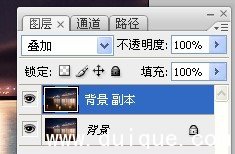

3、用钢笔画出如下路径(画不出来的用我这个照着画),耐心点。

4、选中最亮的那根闪电的路径。
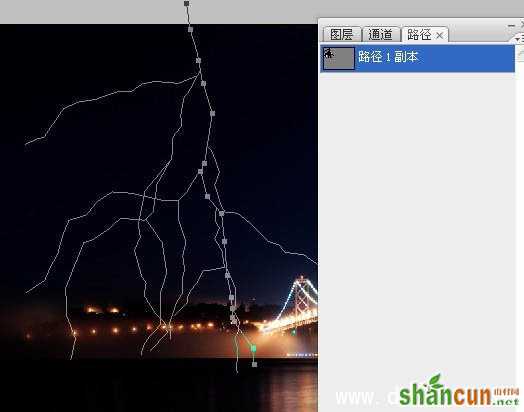
5、F5打开画笔调板,参数设置如下。
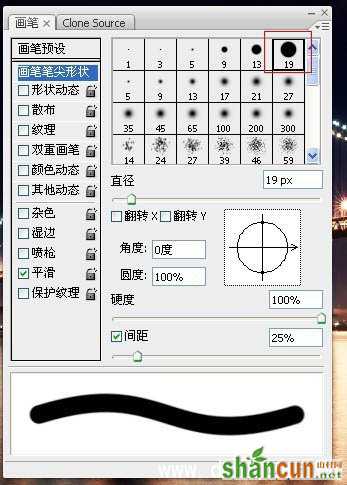
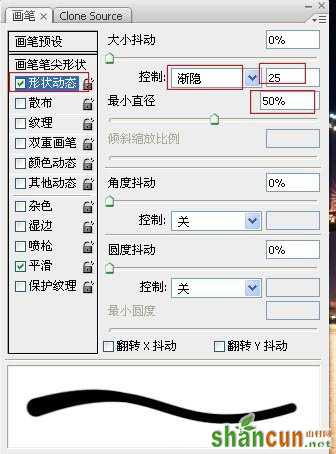
6、描边路径。
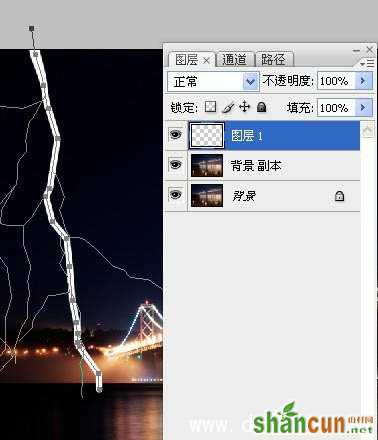
7、加一点外发光效果,以求真实的效果。
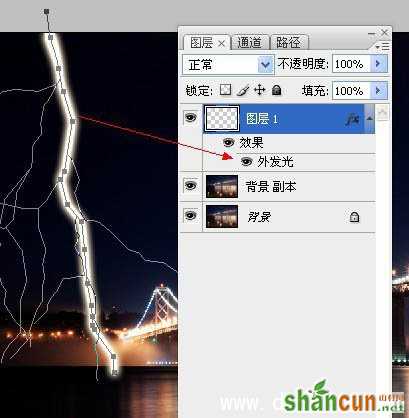
8、现在我们要绘制的是闪电中的小闪电部分。

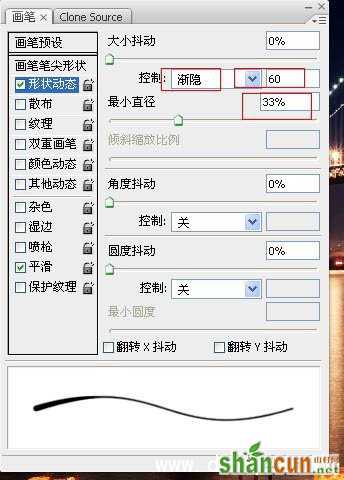
9、依旧是路径描边一下。

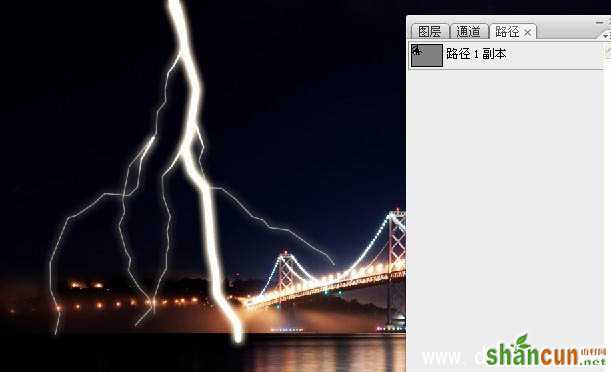
10、再用同样的方法绘制出其他路径的发光效果。

11、绘制出其他路径的发光效果,方法都一样的,只是需要耐心。

12、蒙版擦去不自然的地方。

最终效果:
















